
次はbitbankで口座開設してみたいんだけど…
やり方を詳しく教えて!
こんにちは、かずです。
今回は、bitbankの特徴やメリット・デメリット
口座開設の方法について解説していきます。
bitbankはこんなあなたにオススメの取引所です。
- コインチェックやbitFlyerで取引に慣れてきたあなた
- いろんな通貨を購入してみたいあなた
結論から言うと…
bitbankは、口座を作っておくべき優良な国内の取引所です。
初心者の方には、特に操作方法が分かりやすいコインチェックや、bitFlyerがオススメです。
しかし、仮想通貨の取引に慣れてきたら、複数の口座を持っておくべきです。
と言うのも仮想通貨は、ネット上の通貨です。
常にハッキングのリスクと隣り合わせ。
また、資産を預けていた仮想通貨取引所が「破綻」するリスクも0ではありません。
さらに、仮想通貨取引所にもそれぞれメリット・デメリットが存在します。
ですので、慣れてきたところで複数の口座を作って使い分けていくことが大切です。
初心者の方でも、つまずくポイントのないようにスクショ付きで解説していきます。
一緒にやってみましょう!
\無料で口座開設してみる/
bitbankの特徴
bitbankの特徴について解説していきます。
- 取扱銘柄数が豊富(37銘柄)
- アルトコイン(ビットコインの以外の仮想通貨)が豊富かつ「取引所」で買える
- 本人確認に時間がかかる
以下で詳しく解説します。
bitbankのメリット
bitbankのメリットは、取扱銘柄の豊富さです。
合計37種類。その全てを「取引所」で購入できるのも大きなメリットです。
他の仮想通貨取引所では、そもそもアルトコインを扱ってない、
あっても「販売所」ということがほとんど。
bitbankではアルトコインも「取引所」で購入できるので少ないスプレッド(手数料)で済みます。



bitbankのデメリット
bitbankには「販売所」と「取引所」の両方があります。
しかし、「販売所」では、高いスプレッド(手数料)が発生するのでオススメしません。
そのため「取引所」を利用するのをオススメします。
が、初心者の方には、「取引所」での操作は少し難しく感じます。



オススメします。
最初は難しかった…!
それから、本人確認に時間がかかります。
申し込んだのが7日
本人確認完了のメールが10日に来ました。
他の取引所と比べると遅いですね…


調べると大体3日ほどは誰でもかかるみたいです。
セキュリティがしっかりしてると思えば安心できますが…



本人確認まで済ませましょう!
bitbankの口座開設やり方
それでは、ここから口座開設の手順について解説します。
手順はカンタンで、作業は10分もあれば終わります。
基本情報の登録
まずは、基本情報の登録をやっていきます。
bitbank公式サイトにいき、メールアドレスを入力。
「今すぐ口座開設」をタップ。
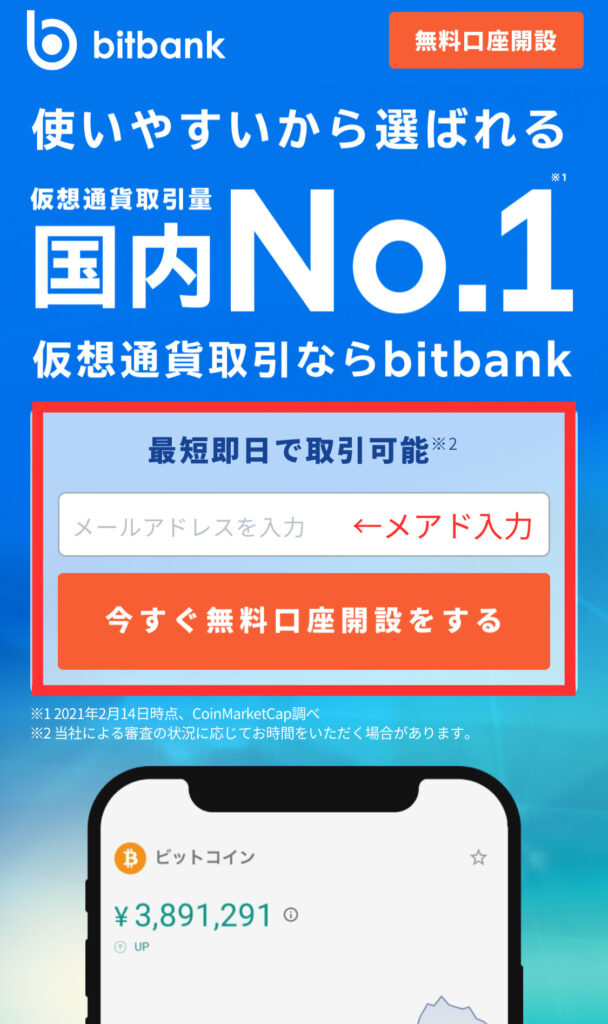
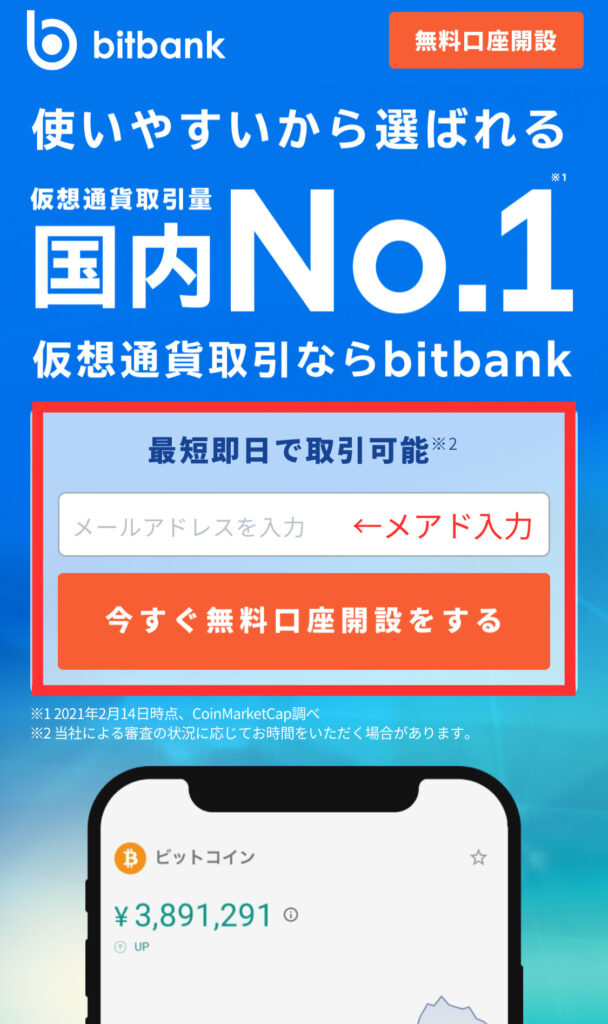
先ほど入力したメールアドレス宛に、メールが届きます。
記載されているURLをタップ。


パスワードを設定して、利用規約にチェックを入れたら、「登録」をタップ。


ここから基本情報の入力をやっていきます。
お名前や住所、ご自身の状況(職業、年収)などを入力。
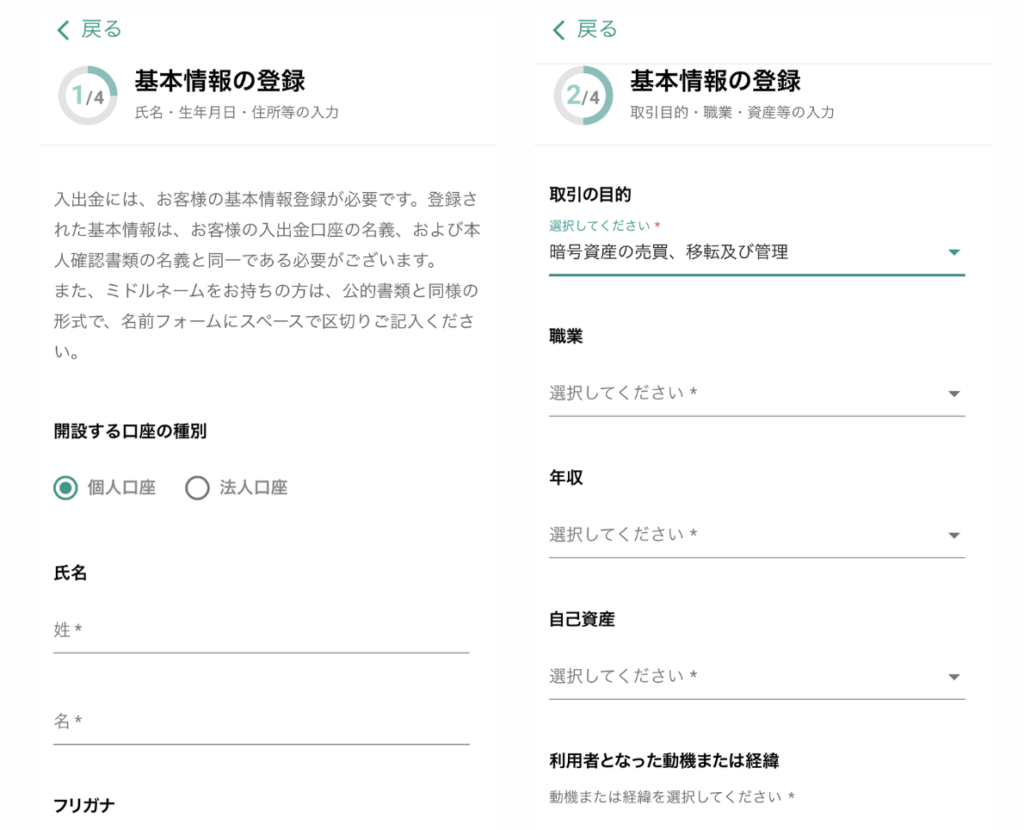
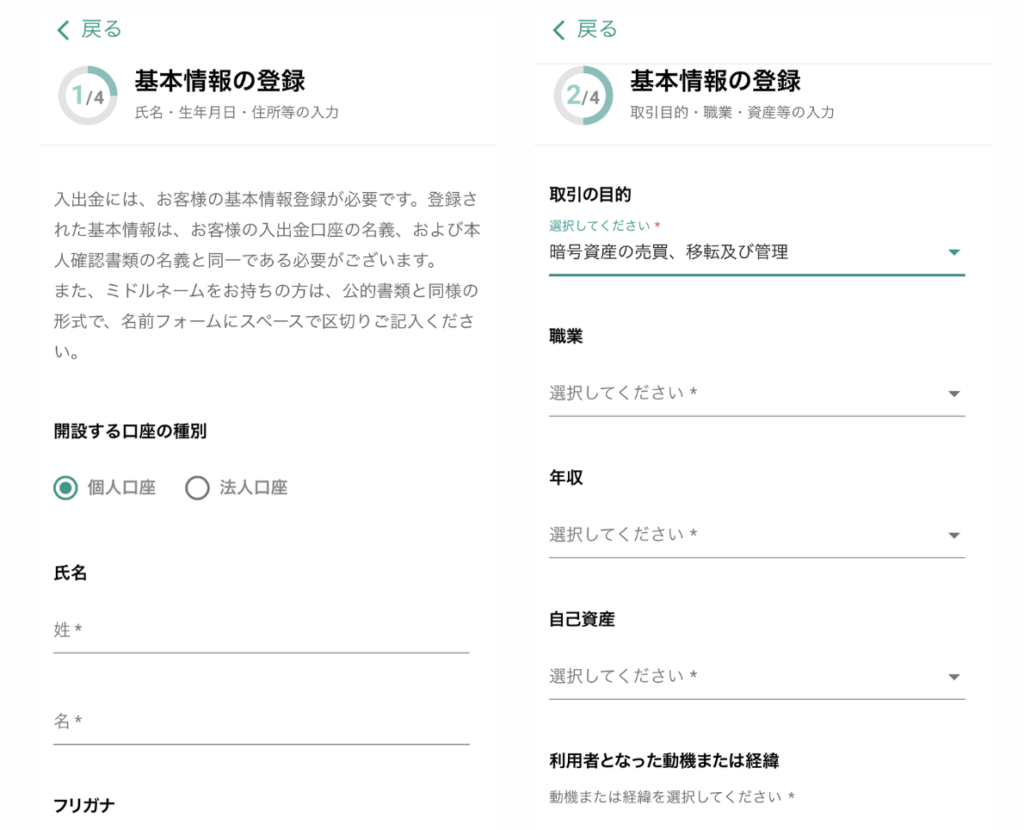
入力した情報を確認します。
※フリガナは必ず確認してください。
日本円を出金できなくなります。
入力内容に問題がなければ、チェックを入れて「登録」をタップ。
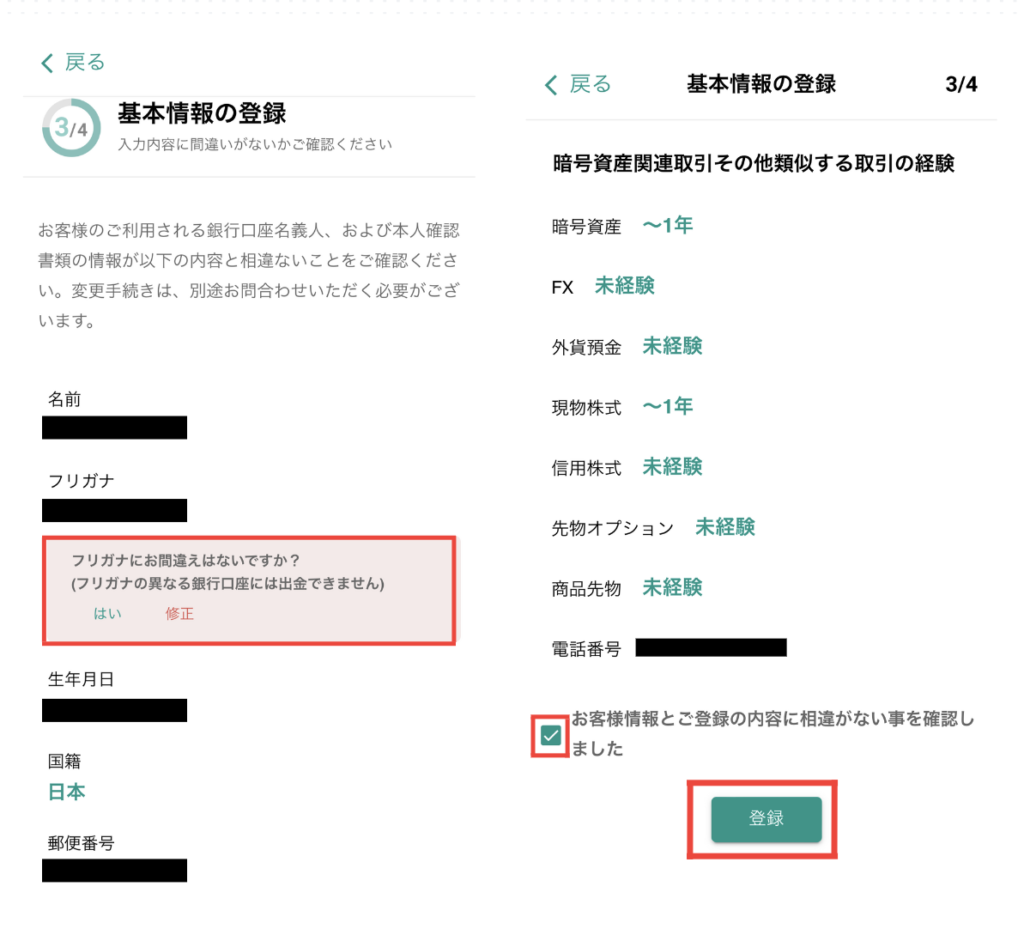
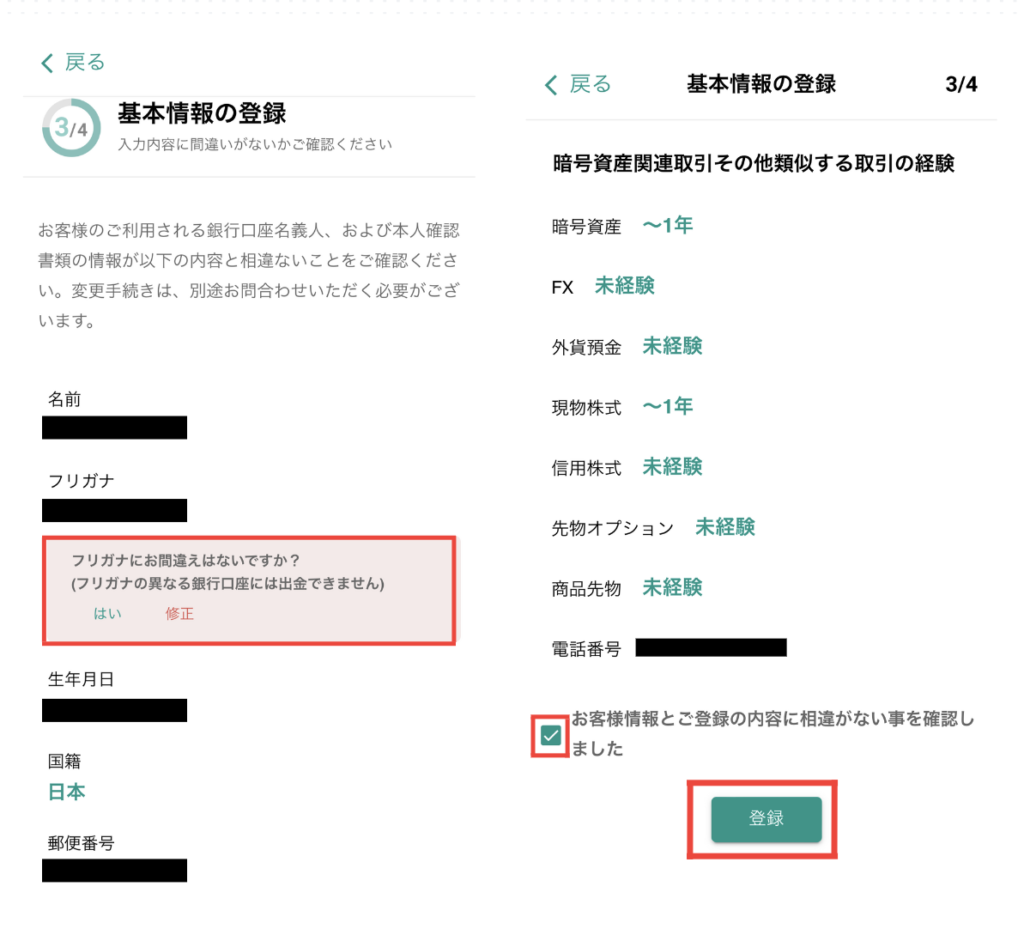
以上で基本情報の入力は完了です。
本人確認書類のアップロード
基本情報の登録が完了したら、本人確認書類のアップロードを行います。
「本人確認書類のアップロードに進む」をタップ。
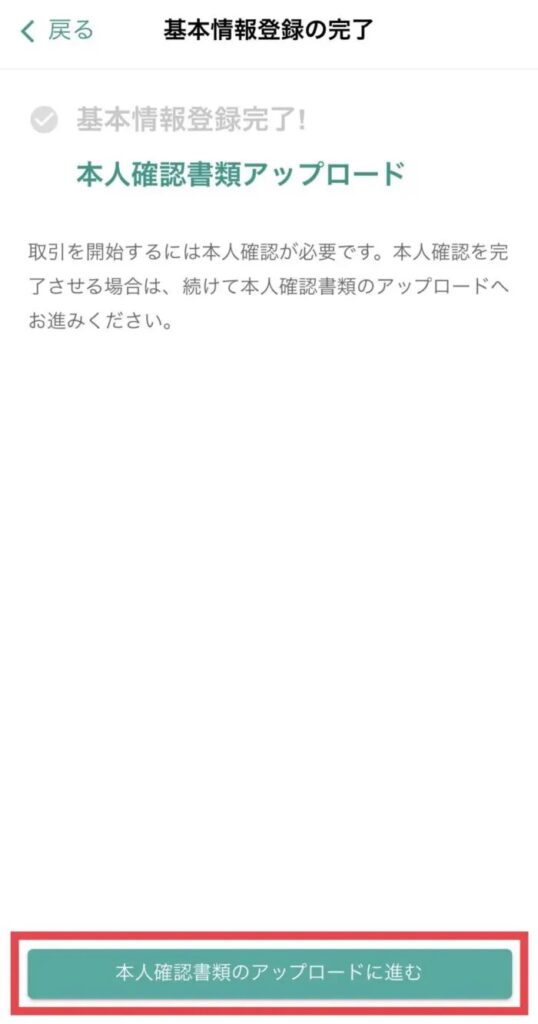
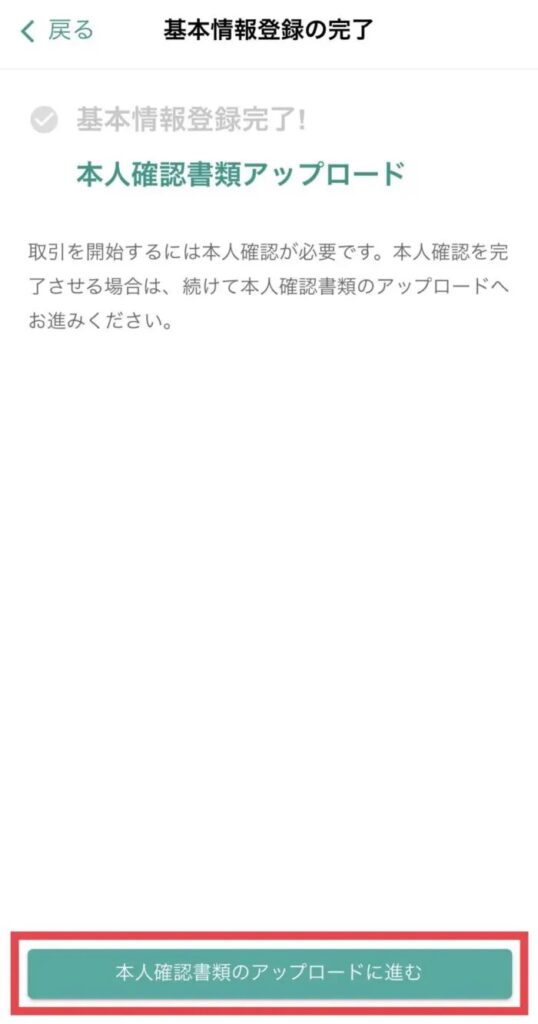
以下の書類をお持ちの方は「スマホで本人確認」がオススメです。
- 運転免許証
- マイナンバーカード


緑色の→をタップすると、画面が切り替わります。
書類を選択して、案内に従って撮影します。
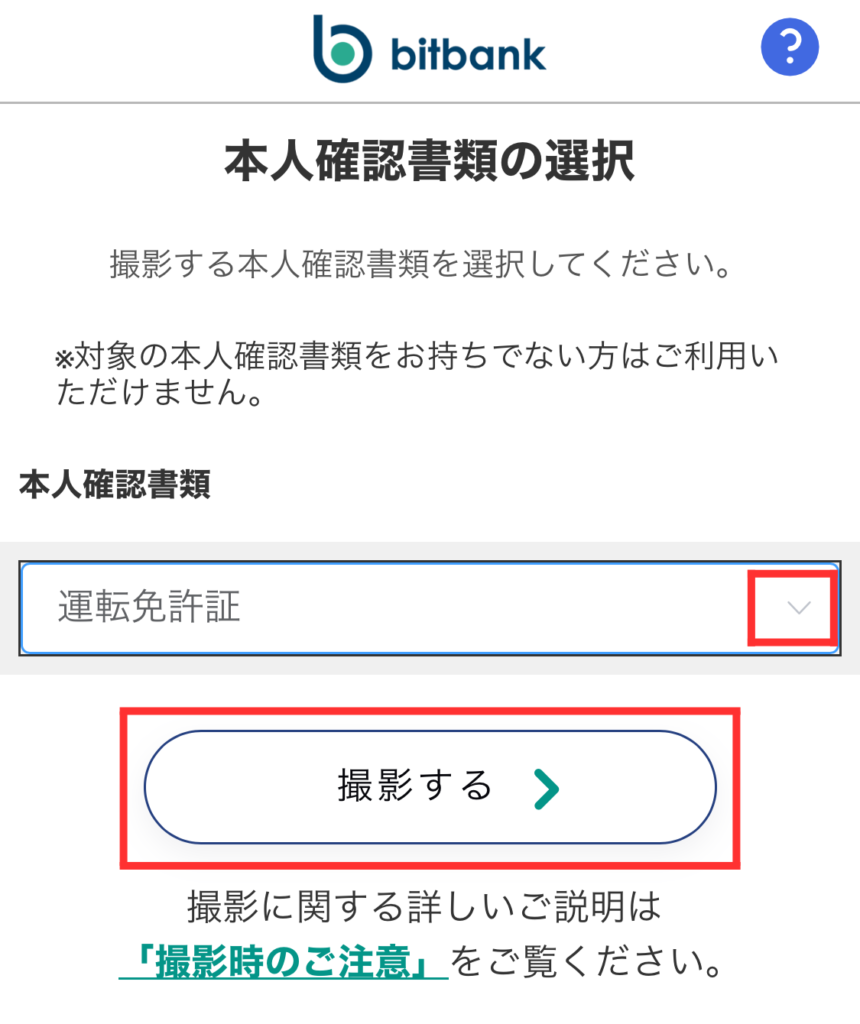
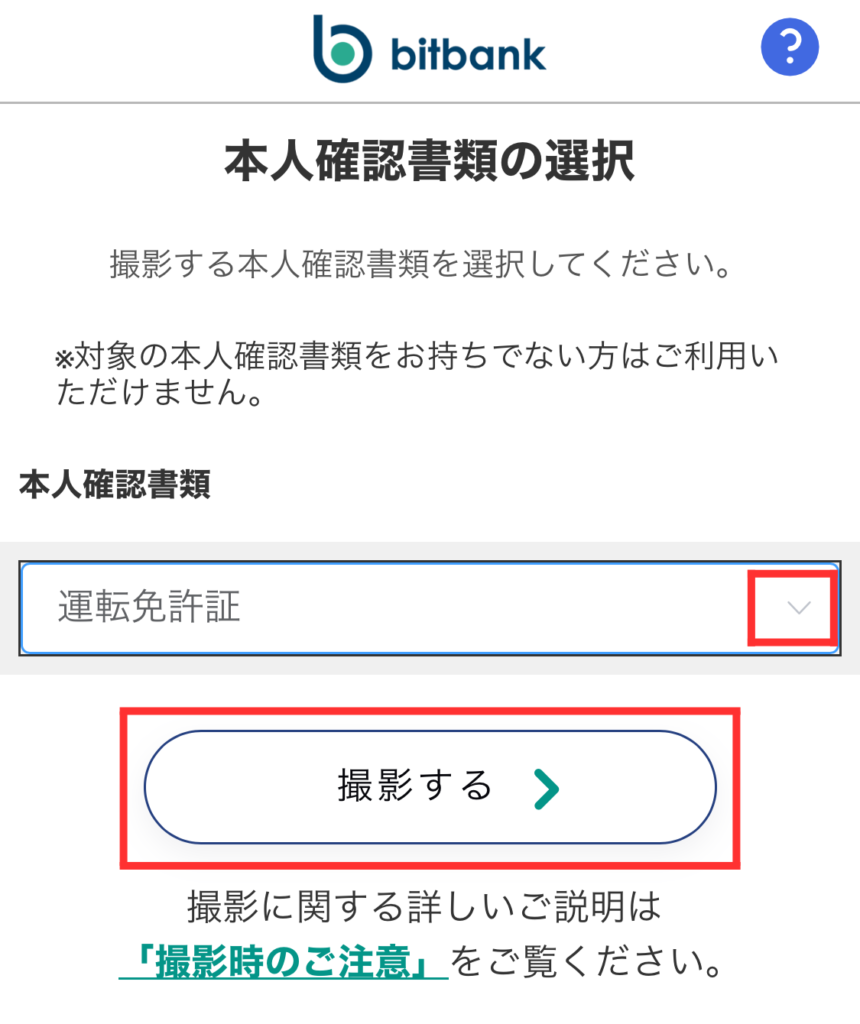
赤枠内の▽をタップすると「運転免許証」と「マイナンバーカード」を選択できます。
撮影が終わったら、口座開設の続きは完了です。
二段階認証
最後に、二段階認証をやっていきます。



必ず設定しましょう!
ここからは、アプリで操作する方がスムーズです。
まだの方はこちらからインストールしましょう。
アプリを開いて、「メニュー」→「設定」をタップ。
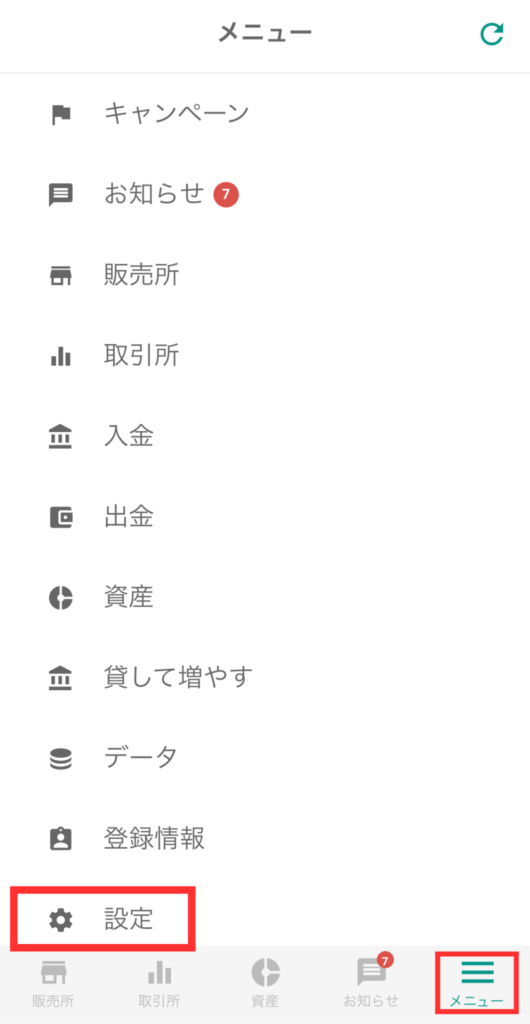
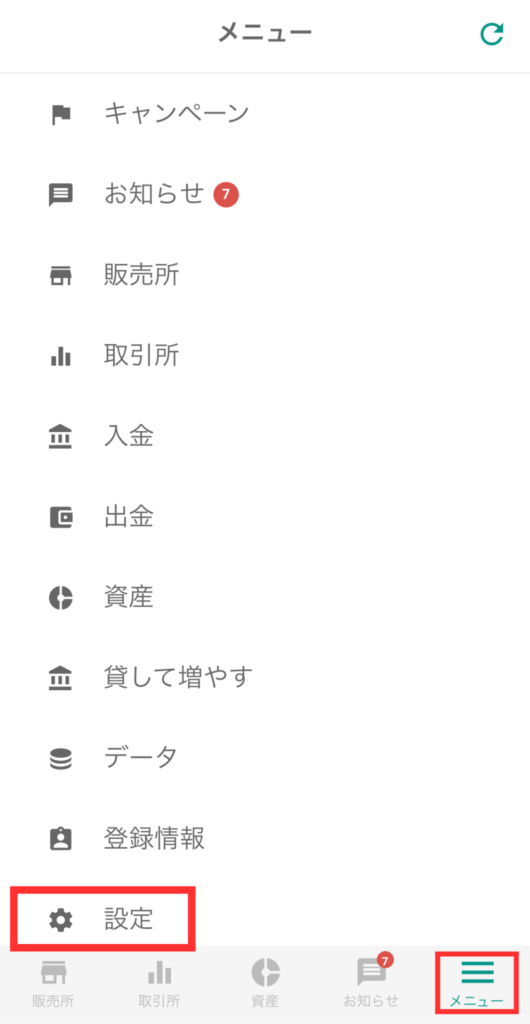
二段階認証の横部分の「設定」をタップ。
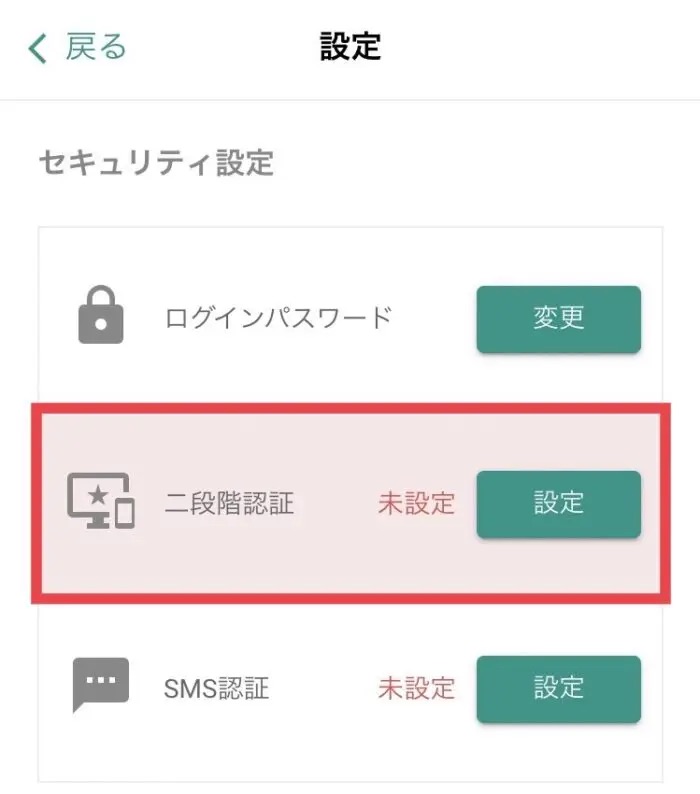
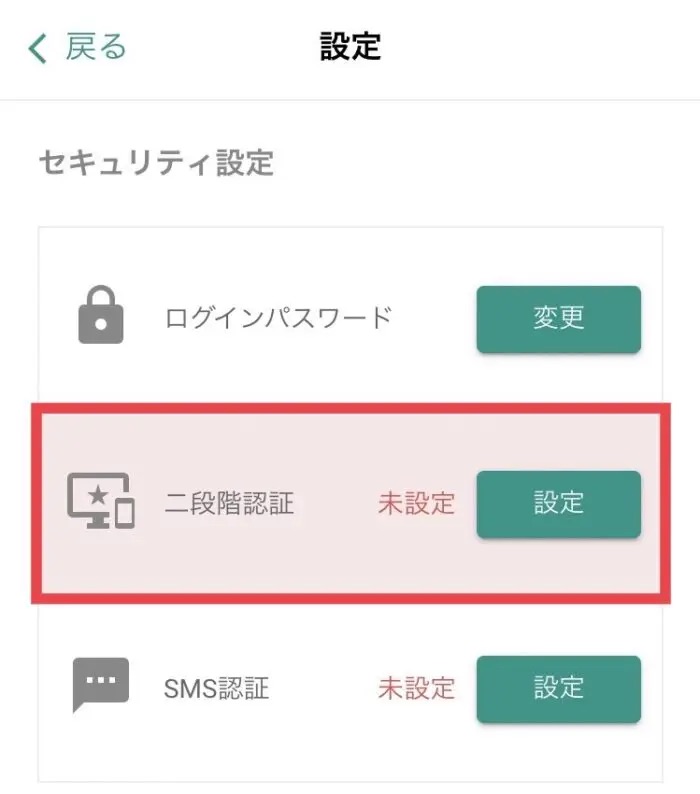
二段階認証の設定を行うには、「Google Authenticator」のアプリが必要になります。
まだインストールしてない方は、こちらからインストールできます!
インストールできたら、「設定を始める」をタップ。
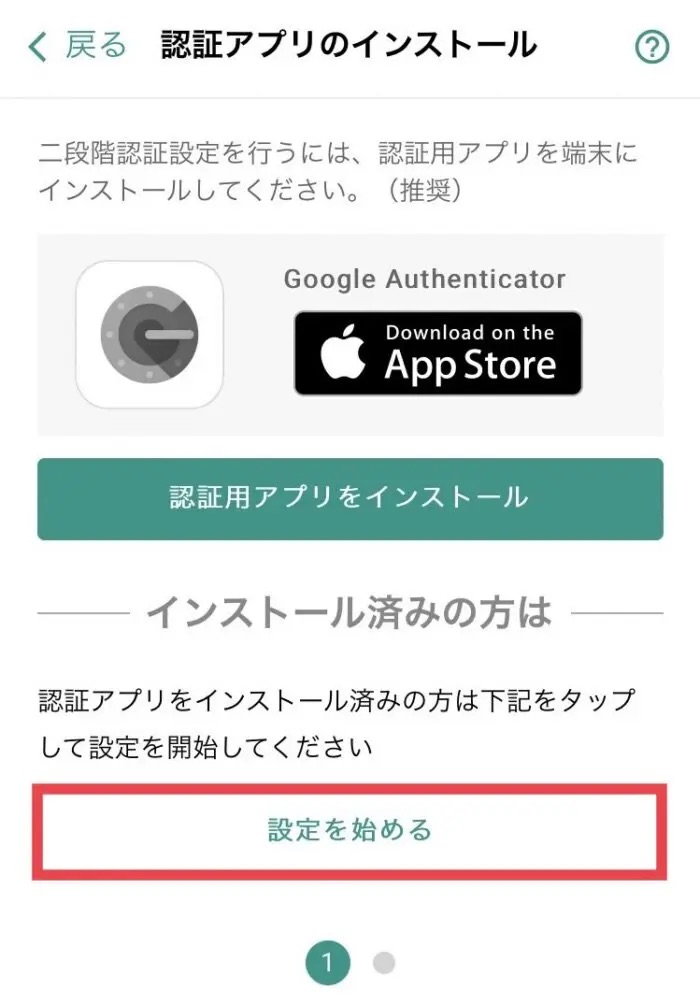
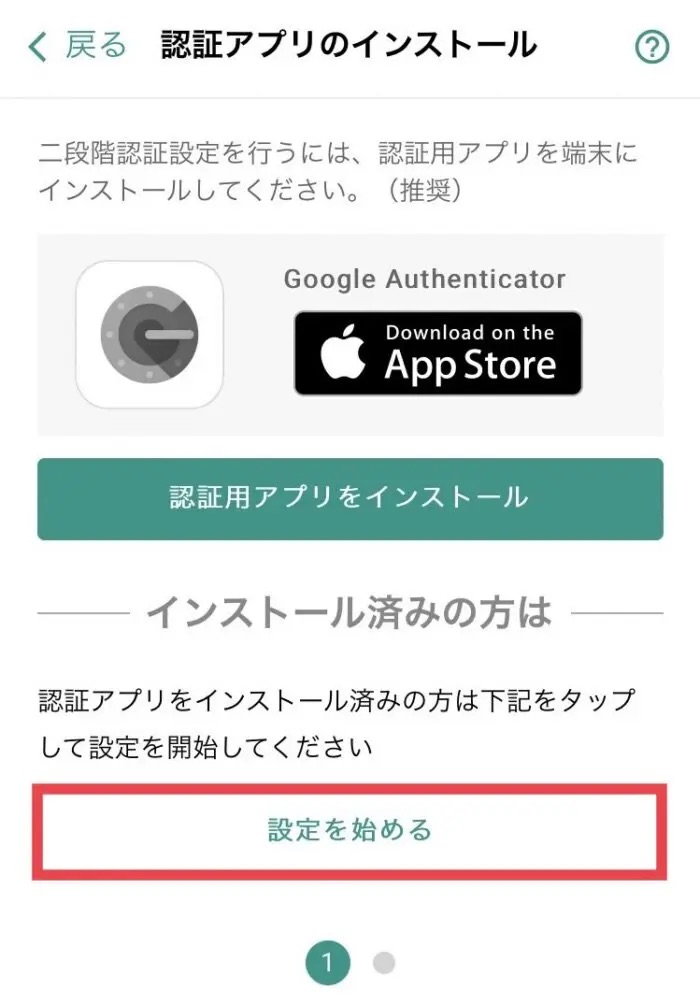
「認証アプリを起動する」→「シークレットキーを使う」をタップ。
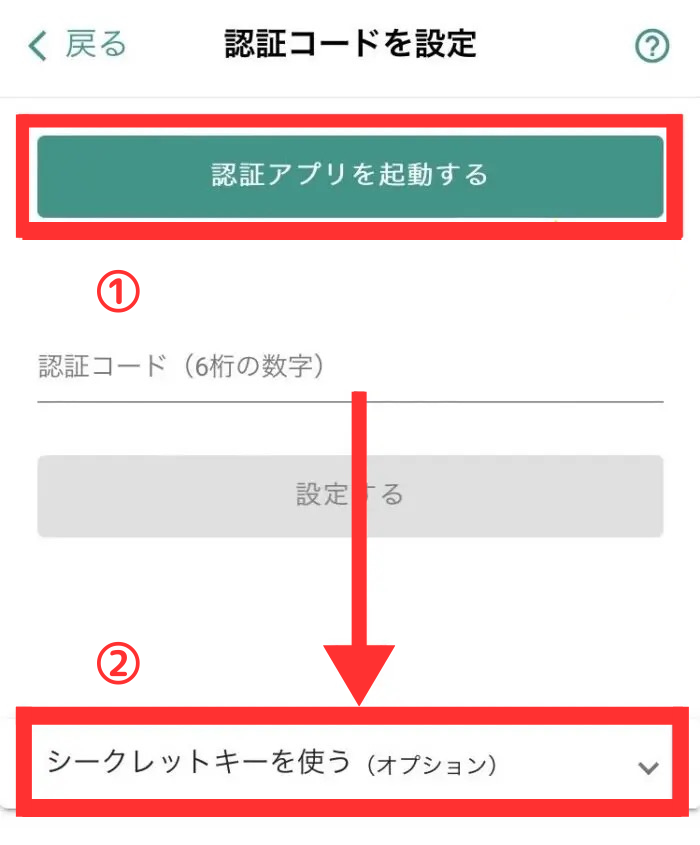
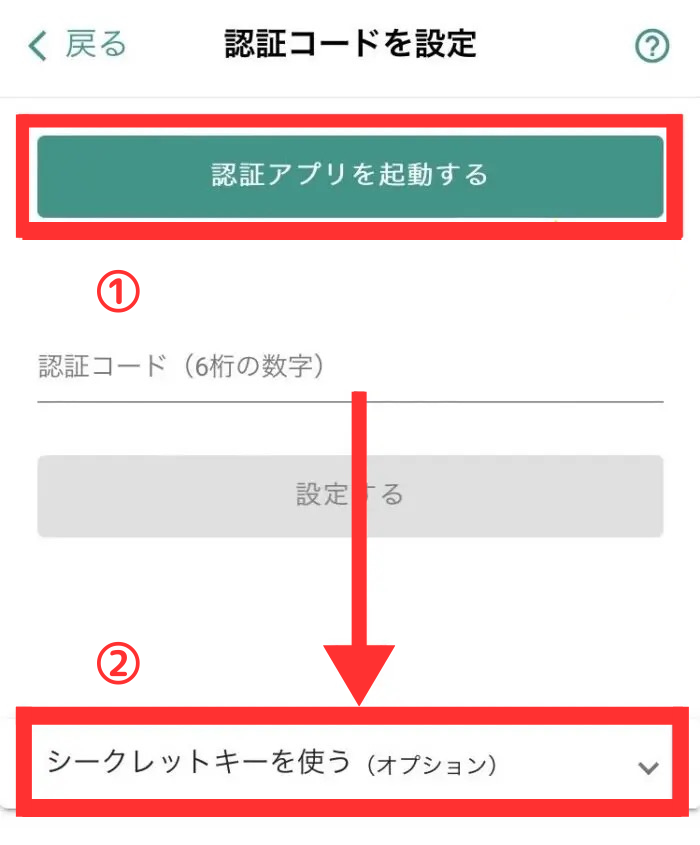
英数字が表示されるので、全てコピーします。
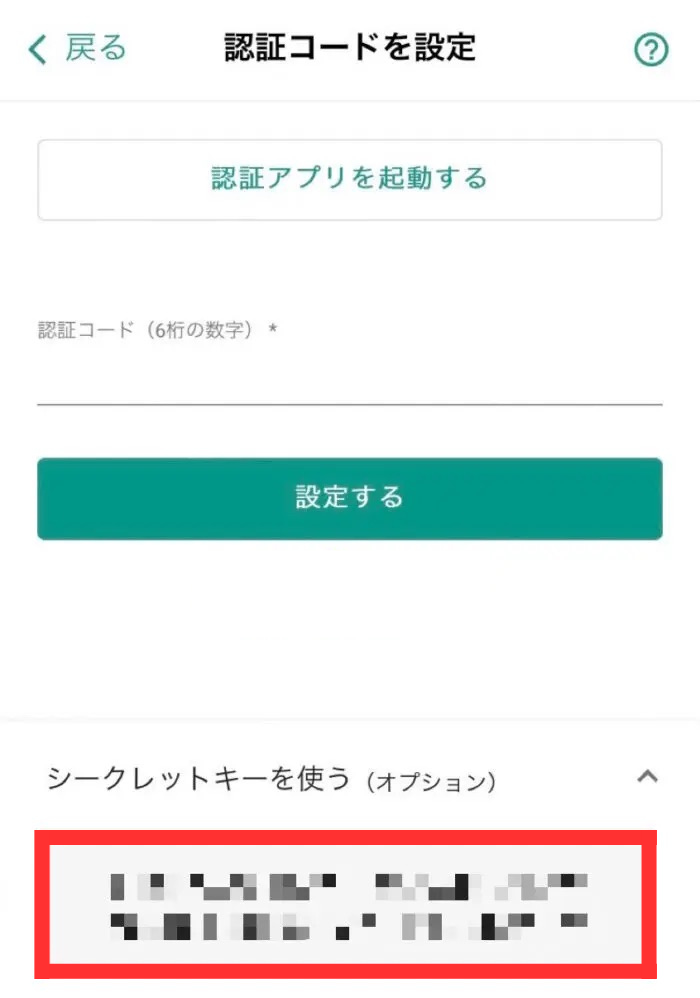
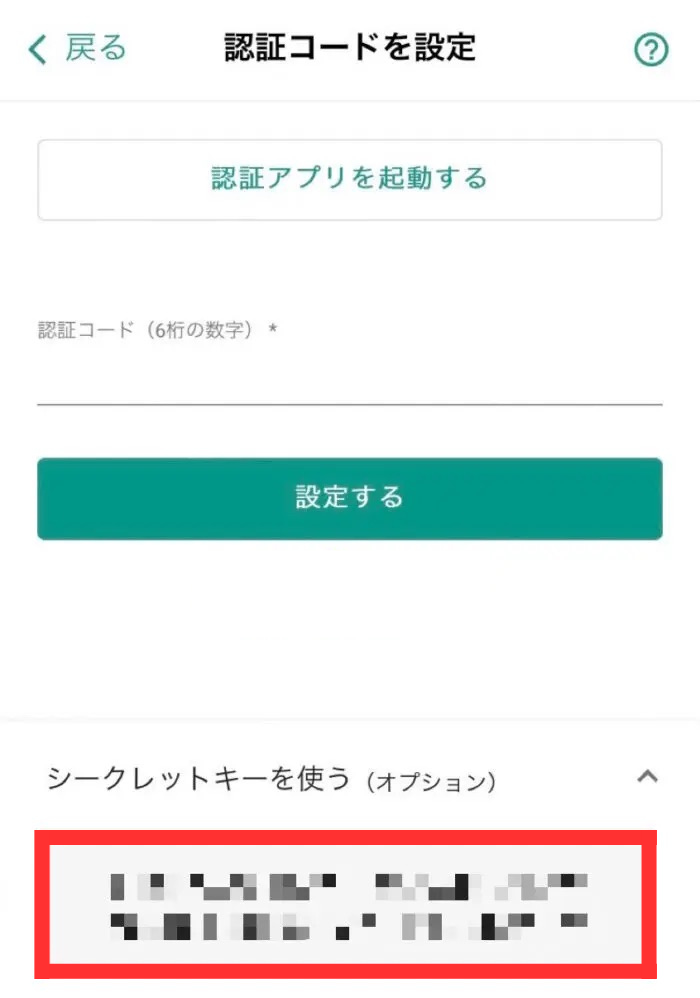
※ここからは、「Google Authenticator」のアプリの操作です。
アプリを開き、「開始」をタップ。
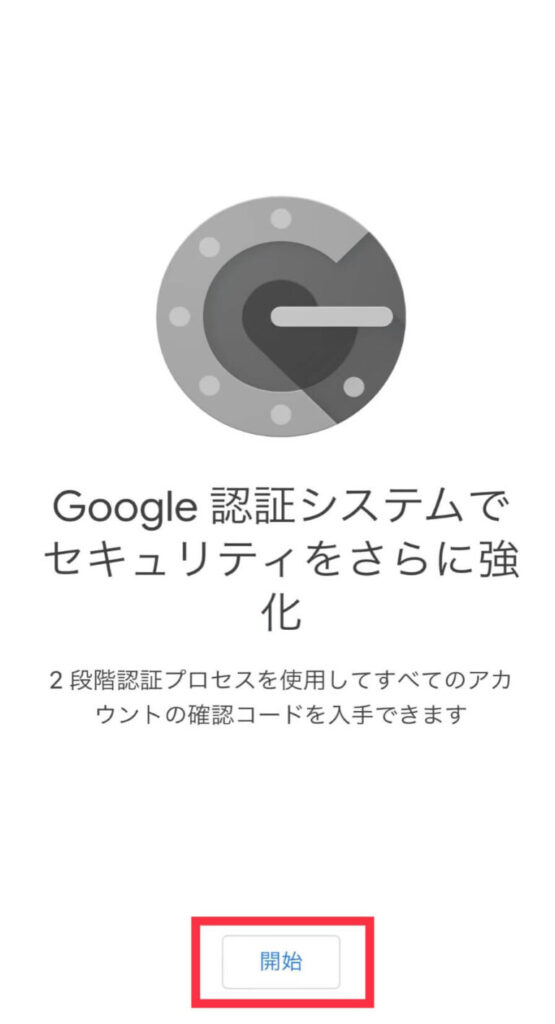
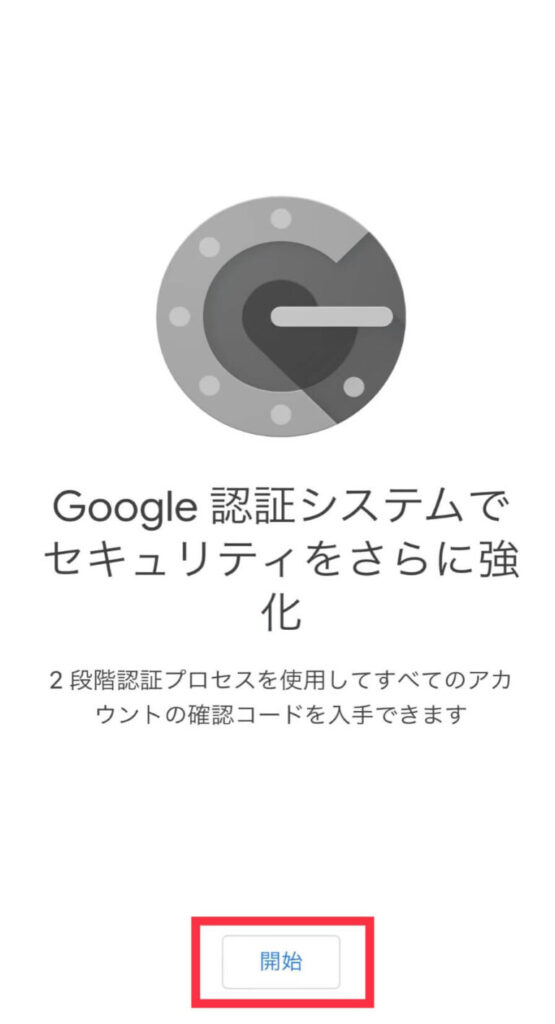
「セットアップキーを入力」をタップ。
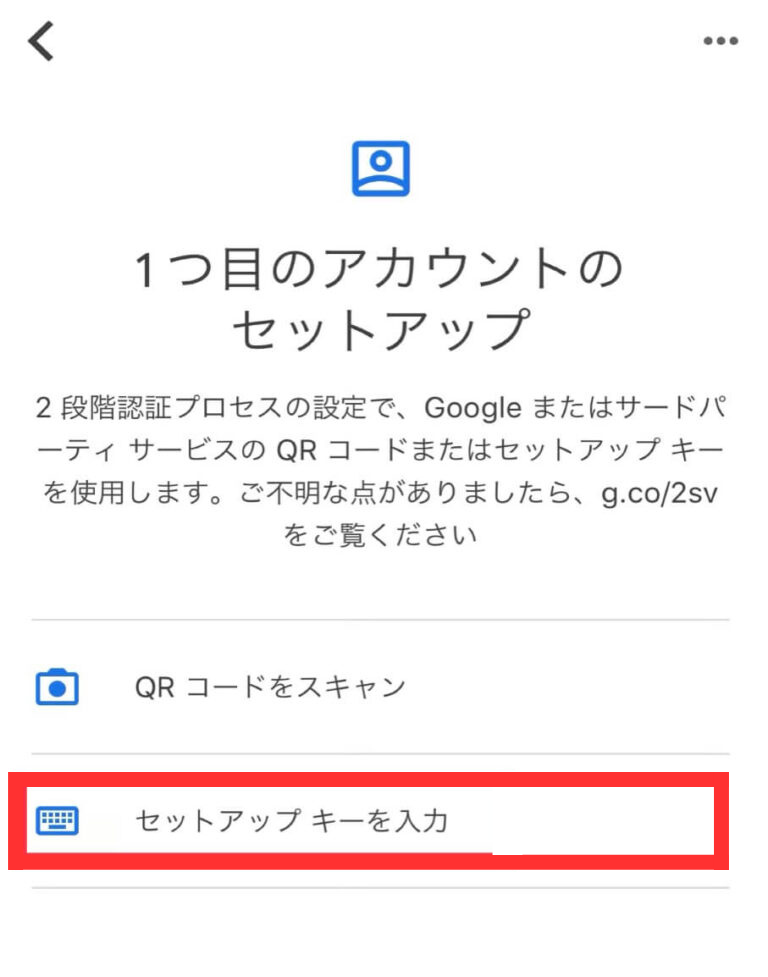
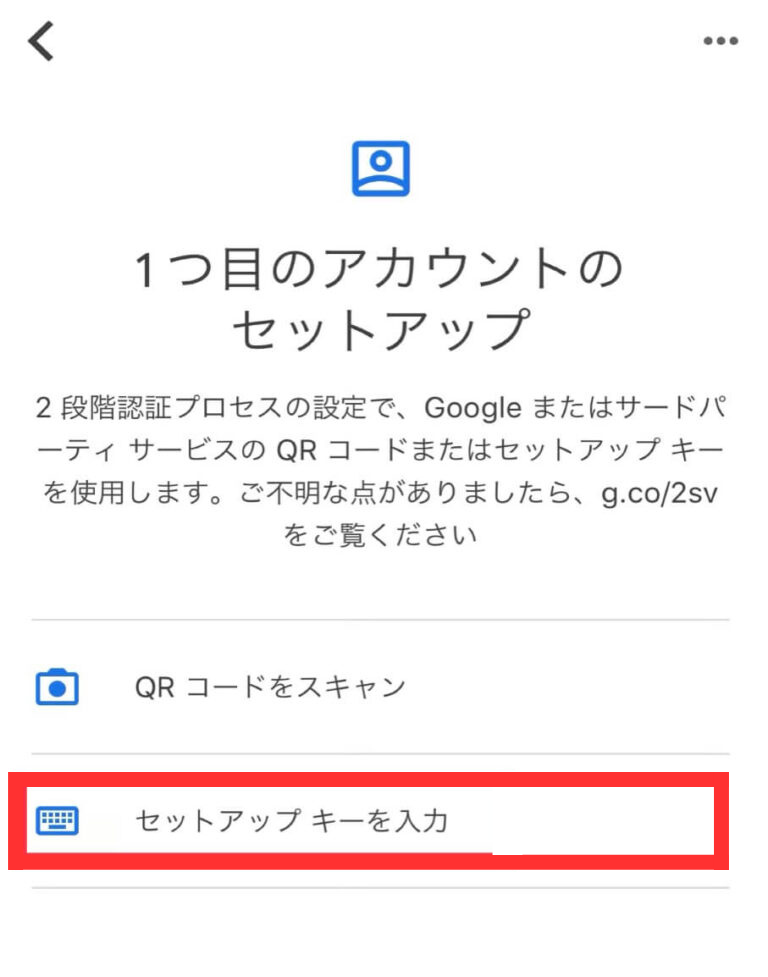
「アカウント」と「キー」を入力します。
「アカウント」は、「これがbitbankのものだ!」と分かればOK!
「キー」は先ほどコピーした「シークレットキー」を入力します。
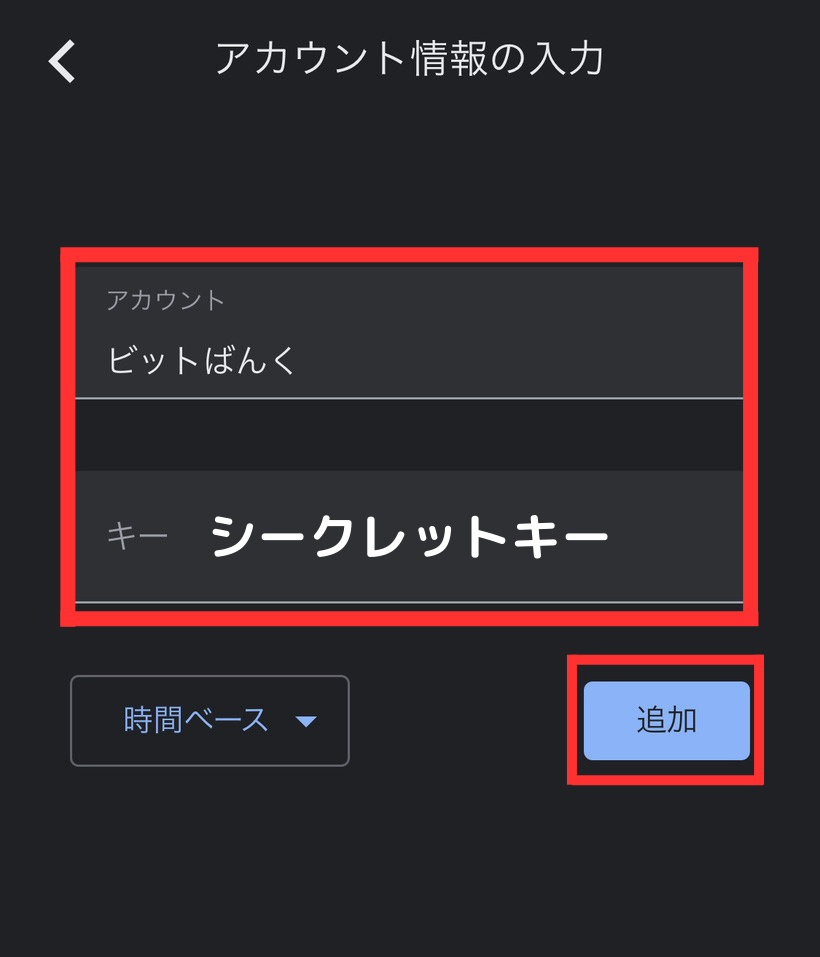
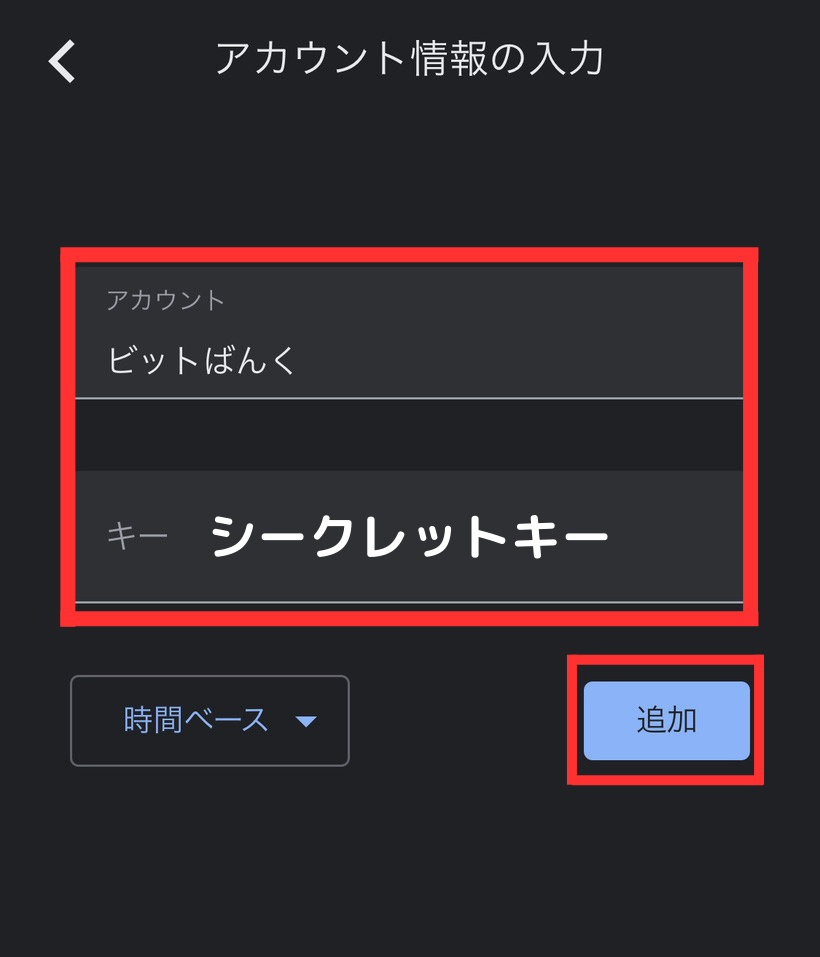
入力できたら、「追加」をタップ。
すると、6桁の認証コードが表示されるのでコードをコピーします。
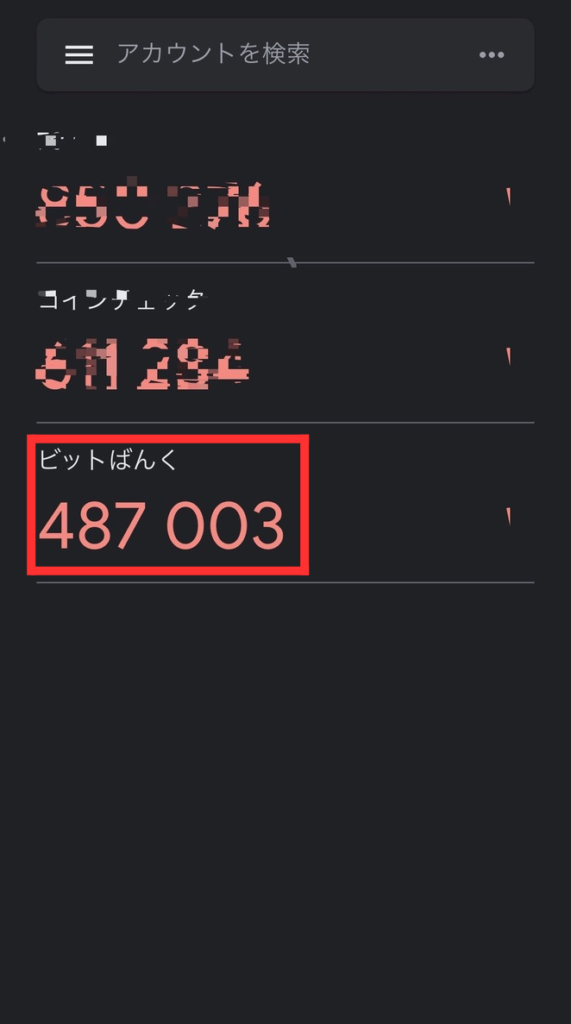
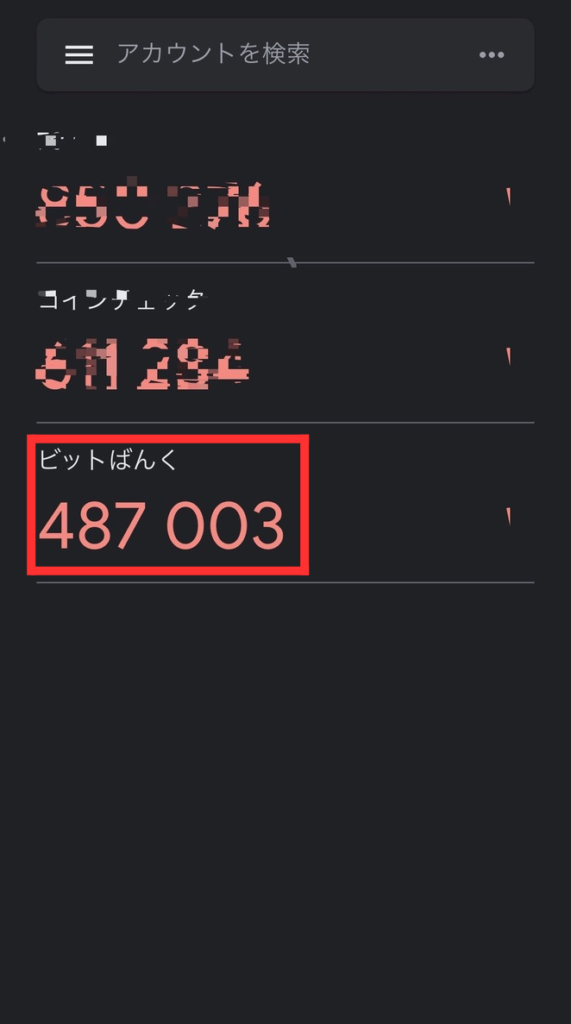
※再度bitbankアプリに戻ります。
コピーした6桁の認証コードを貼り付けて、「認証する」をタップ。
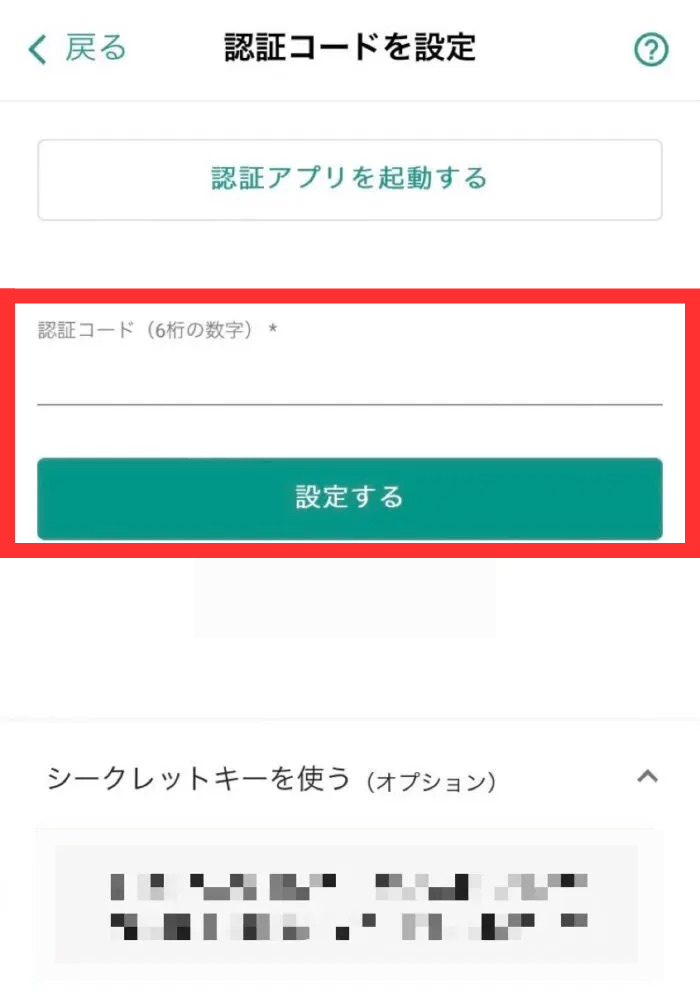
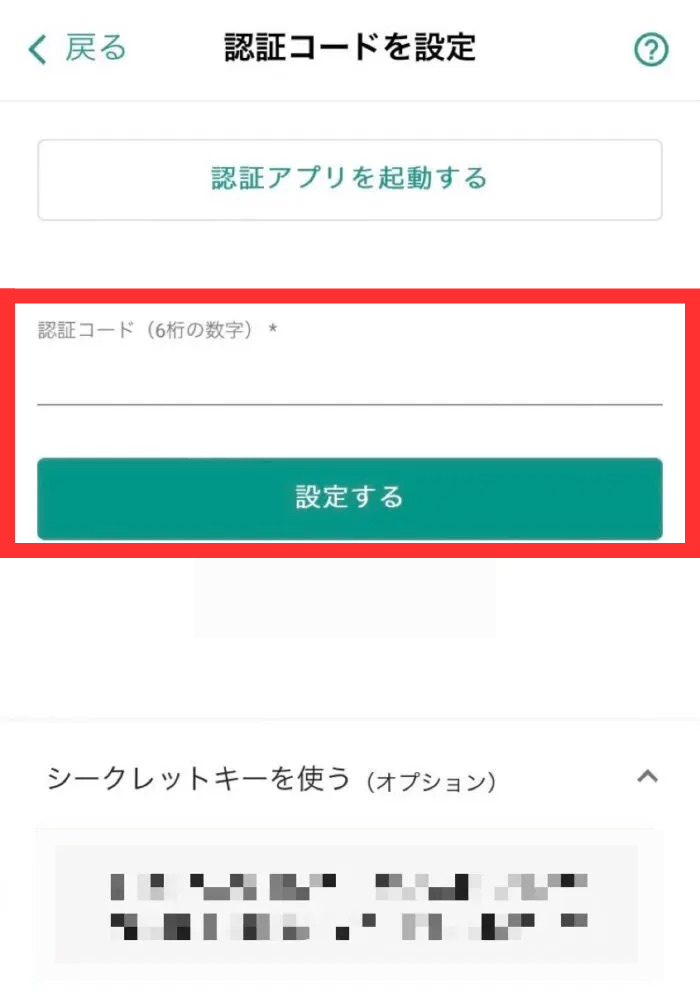
以上で、二段階認証は完了です。
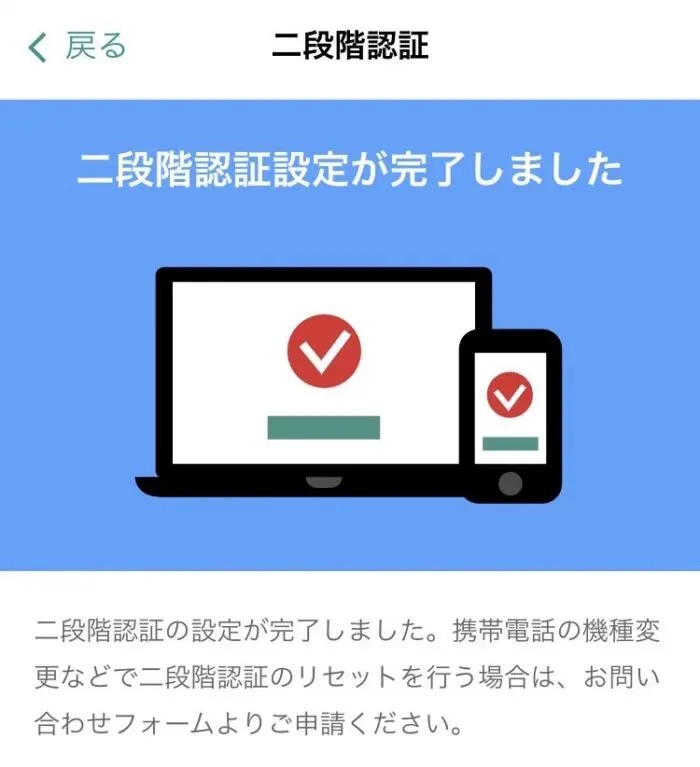
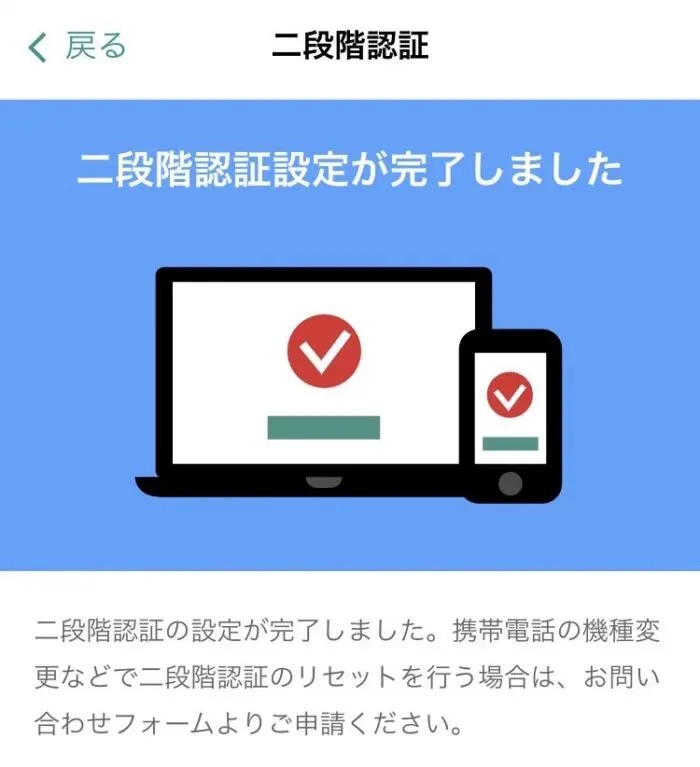
さらにセキュリティを強化したい方は、「SMS認証」をやっておきましょう!
SMS認証横の「設定」をタップ。
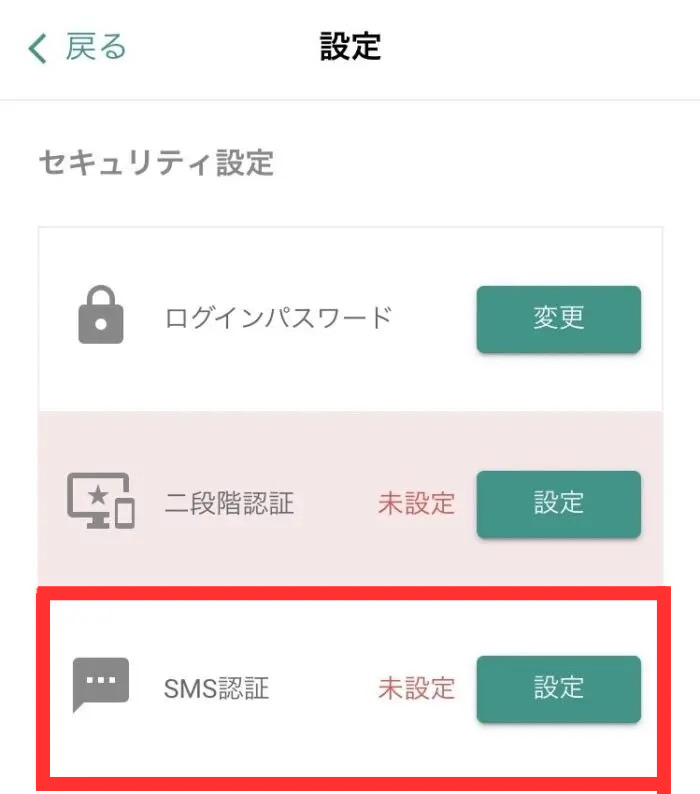
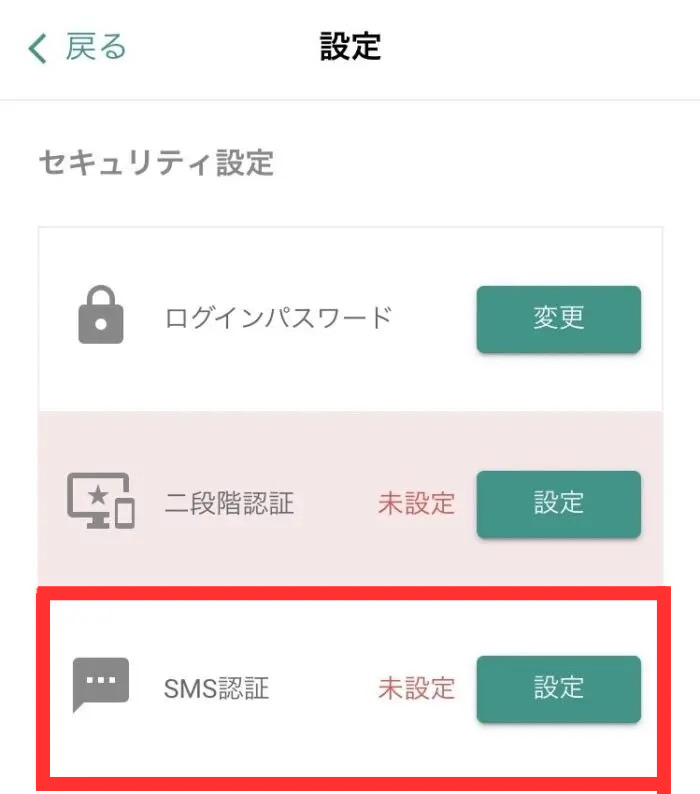
電話番号を入力して、「送信」をタップ。
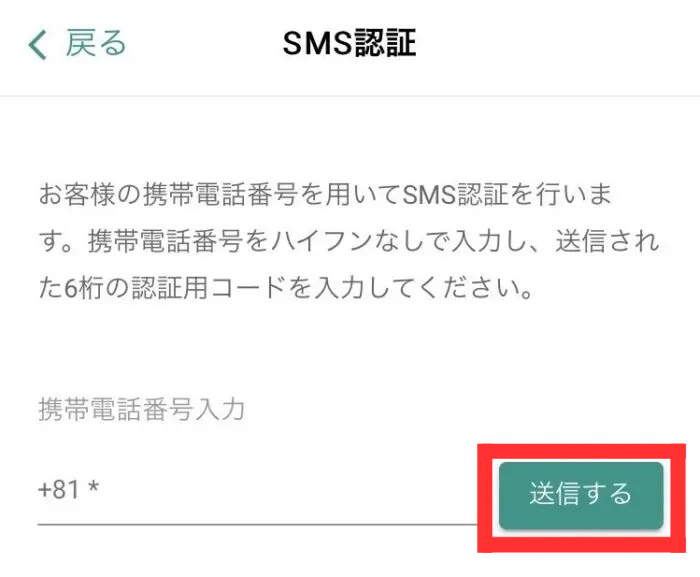
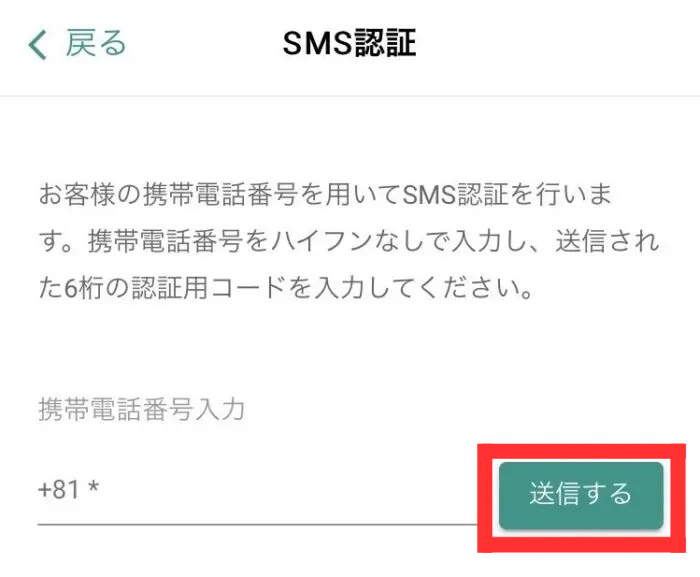
届いたコードを入力すれば、認証完了です。
お疲れ様でした!
まとめ
今回は、bitbankの口座開設方法について解説しました。
次は、日本円を入金して、仮想通貨を買ってみましょう!
\無料で口座開設してみる/
入金〜購入方法についてはこちらの記事で解説してます。
ぜひ参考にしてください!










コメント